Wie man eine Facebook-Story erstellt

Facebook-Geschichten machen viel Spaß. Hier erfahren Sie, wie Sie eine Story auf Ihrem Android-Gerät und Computer erstellen können.
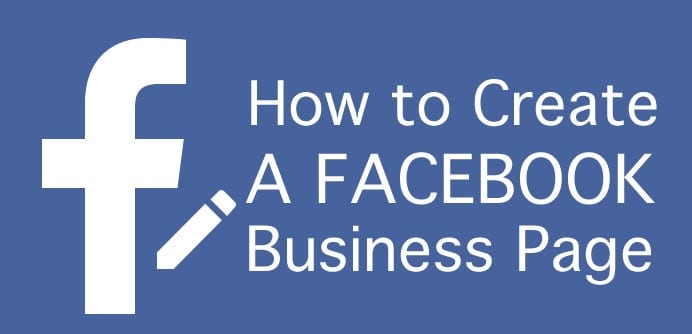
Mit 2,3 Milliarden monatlich aktiven Nutzern ist Facebook ganz offensichtlich der Ort, um zu sehen und gesehen zu werden. Wenn Sie ein Unternehmen besitzen oder ein Unternehmer oder Künstler sind, MÜSSEN Sie wirklich eine Facebook-Geschäftsseite haben. Autoren, Musiker, Rasenpflegespezialisten, Comedians, Vertreter von ätherischen Ölen und Make-up und sogar Fernsehsendungen sind auf Facebook präsent.
Überall online zu sein bedeutet, eine Community aufzubauen: Menschen zusammenzubringen, die gemeinsame Ziele und Interessen haben – sie miteinander über Ihre Marke und die damit verbundenen Dinge sprechen zu lassen , die sie interessieren. Es geht nicht darum, Menschen zu dir zu bringen. Es geht darum, sie zusammenzubringen. Verwenden Sie Ihre Seite, um MIT zu sprechenIhre Gemeinschaft – nicht bei ihnen. Geben Sie den Menschen das Gefühl, ein wesentlicher Bestandteil Ihres Lebens, Ihrer Marke, Ihrer Kunst oder Ihres Unternehmens zu sein, sie entwickeln Loyalität zu Ihnen und eine natürliche Affinität zu allem, was Sie verkaufen. Sie werden anderen von Ihnen erzählen und so Ihre Gemeinschaft organisch wachsen lassen. Lesen Sie Ihre Kommentare und antworten Sie. Zeigen Sie, dass Sie sich für das, was sie sagen, interessieren, beantworten Sie Fragen, die die Leute haben, und werden Sie im Allgemeinen ein Teil Ihrer eigenen Gemeinschaft, anstatt nur der Anführer.
Lassen Sie uns eintauchen und mit der Erstellung Ihrer Seite beginnen! Bevor Sie beginnen, empfehle ich Ihnen, sich bereits mindestens Ihren Firmen- / Künstlernamen, eine kurze aussagekräftige Beschreibung Ihrer Tätigkeit und ein Logo oder Foto für Ihr Header-Bild ausgedacht zu haben. (Stellen Sie sicher, dass sich Ihr Header-Bild irgendwie auf Sie und Ihr Produkt oder Ihre Dienstleistung bezieht). Das einzige, was für den Anfang unbedingt erforderlich ist, ist jedoch der Name. Andere Elemente können später hinzugefügt werden – einschließlich Ihres Profilfotos. Ein letzter Rat zu diesem Thema: Wenn Sie ein Künstler jeglicher Art, ein Coach (Life Coach usw.), ein Marketingprofi oder eine andere Persönlichkeit sind, MÜSSEN Sie wirklich ein Foto von IHNEN verwendenals Ihr Profilfoto. Die Leute wollen schließlich wissen, mit wem sie sich verbinden! Ein Unternehmen, eine Kirche und eine gemeinnützige Organisation können ein Bild wie ihr physisches Gebäude, eines ihrer Produkte usw. verwenden.
Melden Sie sich bei Facebook an und wählen Sie den nach unten zeigenden Pfeil und dann „Seite erstellen“ .
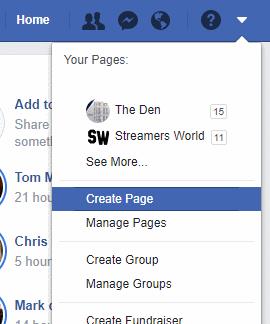
Sie müssen nun zwischen den beiden möglichen Seitentypen wählen:
Unternehmen oder Marke – Egal wie groß Ihr Unternehmen ist oder wie viele Mitarbeiter Sie beschäftigen (oder auch nur Sie), wenn Sie irgendeine Art von Waren verkaufen, müssen Sie diese Seite erstellen.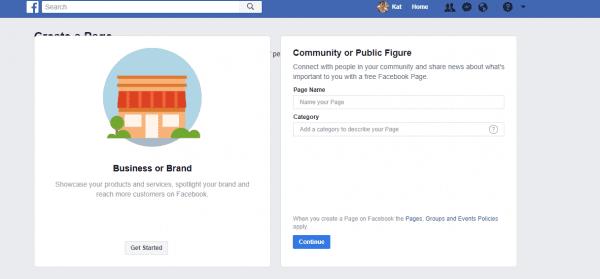
Gemeinschaft oder Persönlichkeit des öffentlichen Lebens – Wenn Ihre Seite für eine Kirchengruppe, einen Verein, einen Musiker, einen Schauspieler, einen öffentlichen Redner oder Autor oder eine andere Art von Sportmannschaft erstellt wird, wählen Sie diese Option. Wenn Sie KEINE Produkte verkaufen, müssen Sie wahrscheinlich diese Art von Raum schaffen.
Nachdem Sie den richtigen Typ ausgewählt haben, klicken Sie im entsprechenden Feld auf die Schaltfläche „Erste Schritte“ .
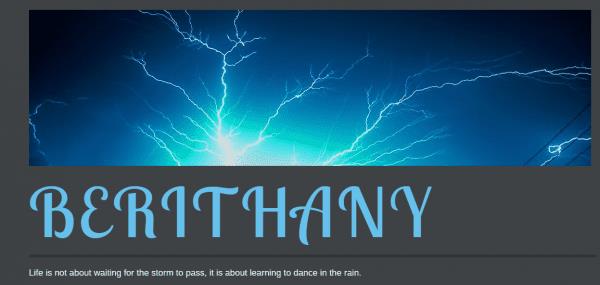
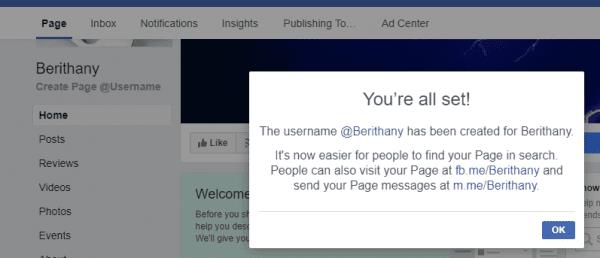
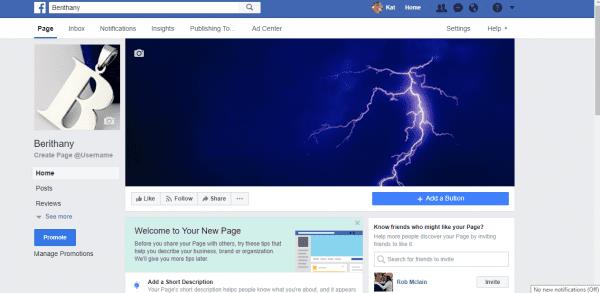
Sobald Ihre Facebook-Seite erstellt wurde, sehen Sie beim Anmelden Kästchen mit der Bezeichnung „Page Education“ . Jede Woche gibt es neue Vorschläge. Diese sind hilfreich für Sie und Sie möchten auf jeden Fall die hier gegebenen Tipps überprüfen. Sie sind sehr leicht zu verstehen, selbst für diejenigen unter Ihnen, die nicht so mit Facebook vertraut sind wie andere.
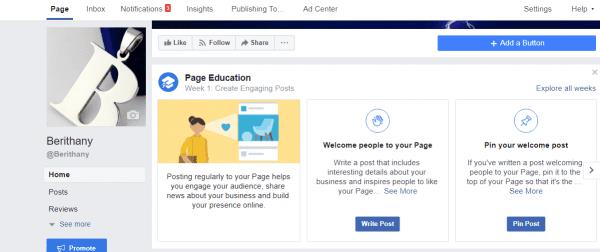
Es gibt mehrere Informationen, die Sie hier hinzufügen können. Sobald Sie zum Bildschirm "Details bearbeiten" gelangt sind, werden oben einige Optionen angezeigt.
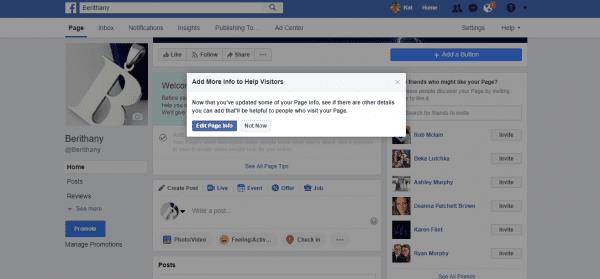
Hier können Sie bei Bedarf die zu Beginn eingegebene Beschreibung und Kategorie bearbeiten. Sie können auch eine Telefonnummer, eine Website, eine Kontakt-E-Mail-Adresse, einen physischen Standort, Öffnungszeiten und Dinge wie Ihr Leitbild und eine Unternehmensübersicht hinzufügen. Für diejenigen unter Ihnen mit einem physischen Geschäft müssen Sie auf jeden Fall den Standort / die Adresse und die Öffnungszeiten hinzufügen. Außerdem sehen Sie ganz unten auf diesem Bildschirm, dass Sie auf die Datenschutzrichtlinie Ihres Unternehmens verlinken können, wenn Sie eine auf Ihrer Website haben.
Nachdem wir diese Informationen angepasst haben, gelangen Sie zurück zur Hauptseite. Direkt über der Stelle, an der Sie Ihren ersten Beitrag schreiben würden, sehen Sie immer noch das "Willkommen auf Ihrer neuen Seite!" Kasten. Wählen Sie "Alle Seitentipps anzeigen". um Sie durch noch mehr Optionen für die Seiteneinrichtung zu führen. Ihnen wird gezeigt, wie Sie die Seitenschaltflächen erstellen, hinzufügen und neu anordnen (wie die Optionen „Gefällt mir“, „Folgen“, „Teilen“ und mehr) und wie Sie Freunde einladen, Ihre neue Seite zu „Gefällt mir“ zu machen. Dies ist der schnellste Weg, um mit dem Aufbau Ihrer Community zu beginnen. Holen Sie Ihre Freunde und Familie an Bord!
Wählen Sie oben rechts auf Ihrer Seite die Option "Einstellungen" . Hier werden Sie eine Vielzahl zusätzlicher Dinge sehen, die Sie optimieren können, um die Anpassung Ihrer Seite an Ihre speziellen Bedürfnisse anzupassen.
When you open this page, you will see a LONG list of options in this first “General” category that you can edit and tailor to your specific needs, such as messaging settings, restrictions and even a profanity filter you can toggle on. I am not going to go through every one of these, because most of them are self-explanatory. Go through each one and make your choices by clicking the “Edit” button to the right of each line. On the left side of the page you are on, you will see various other categories. Check out the “Templates” section. Choose the proper “theme” based on the type of page you are creating: business, nonprofit, venue, politician, restaurants and so forth.
The “Page Roles” section allows you to add page Admins, Editors or Moderators. Choose wisely when adding someone to help handle your page. You do not want to end up with someone who could inadvertently cause you harm. If you want someone to be able to post on behalf of your page and answer comments – but not be able to make any changes to the page itself – then place them in the “Editor” role. When you select each of the various roles, a small description of what they can do will display beneath the box.
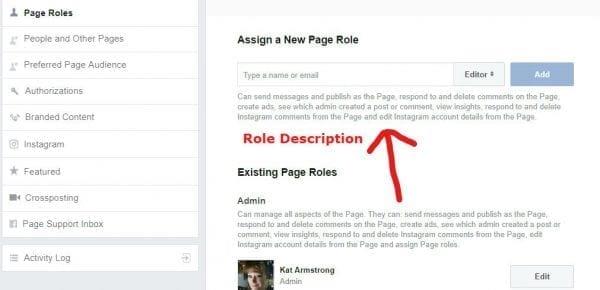
Take the time to go through each of the various settings in this area, tweaking them as needed.
At the top of your page, select the “Publishing Tools” option. This gives you quite a bit of practical tools and insights. When first opened, you will see a list of the posts you have already published (if any). You’ll be able to tell with a quick glance what your post reach is for each one: this is how many people were reached and/or have seen what you wrote. It also shows how many clicks (if you placed a link in the post) and actions (likes, shares and comments) the note you shared has received.
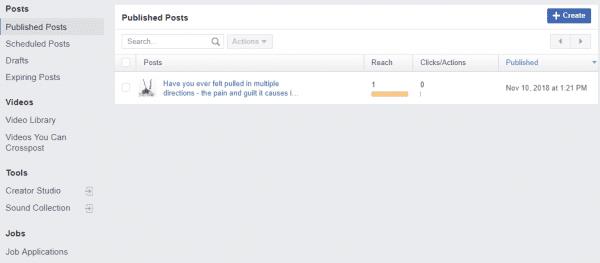
One of the coolest things on this screen is the ability to create “Job Applications”. If you job openings for your business, select this option. At the top right of the screen, select the “New Job Post” button. A box will pop up allowing you to construct the listing for your employment opening. On the left, fill in the job title, the location of the position (even if it is a remote career), the salary range (this is optional,) the type (Full Time, Part Time, etc) and a short description of what you are looking for. You can even use this form to weed out unqualified applicants by selecting “Additional Questions”. Sie können jetzt ein paar Fragen erstellen, auf die die Leute 1-2 Sätze Antworten geben müssen, wenn sie sich für Ihre Stelle bewerben oder nachfragen. Sie sollten dies in Betracht ziehen, da es Ihnen das Durchsuchen der Vielzahl von Anwendungen erleichtert.
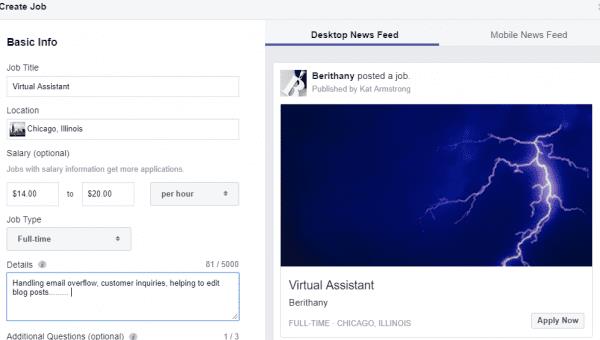
Wenn Sie die Informationen auf der linken Seite eingeben, werden sie in der falschen Anzeige auf der rechten Seite angezeigt, sodass Sie Änderungen sehen können, bis Sie mit dem Aussehen zufrieden sind. Sie können zwischen der Desktop- und der mobilen Version wechseln, bevor Sie die App veröffentlichen, damit Sie sicher sein können, dass sie auf beiden richtig aussieht.
Wählen Sie oben auf Ihrer Seite die Schaltfläche "Einblicke" . Hier finden Sie eine beträchtliche Menge an Daten, die Ihnen helfen zu sehen, wie sich Ihre Seite in der Facebook-Welt behauptet. Sie können überprüfen, wie viele Besucher Sie in einem ausgewählten Zeitraum erhalten, wie viele Likes, Kommentare und Shares Sie gesammelt haben und die „Reichweite“ Ihrer Seite und Posts (d. h. wie viele Personen Ihre Inhalte gesehen haben .) .) Es gibt sogar einen Bereich, in dem Sie sehen können, wie Videos abschneiden. Einer zeigt die Empfehlungen, die Ihre Community anderen zum Lesen hinterlassen hat, und demografische Informationen über Ihre Follower.
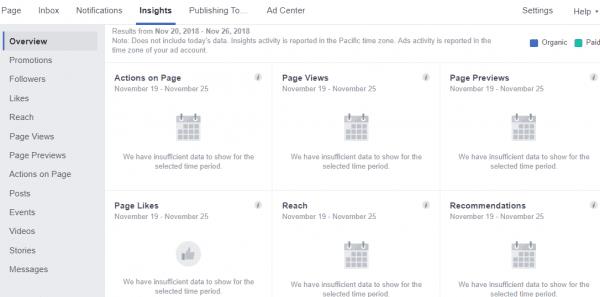
Oben auf Ihrer Seite unter dem Header-Bild befinden sich die Standard- Buttons „Gefällt mir“, „Folgen“ und „Teilen“ . Sie können diese entfernen, ihre Reihenfolge verschieben und weitere Dinge hinzufügen. Im folgenden Screenshot sehen Sie, dass ich der Seite, die ich für dieses Tutorial erstellt habe, eine Schaltfläche "Kontakt" hinzufüge . Wählen Sie das Feld "Add Button" rechts unter dem Kopfbild und Ihre Optionen werden wie hier gezeigt angezeigt:
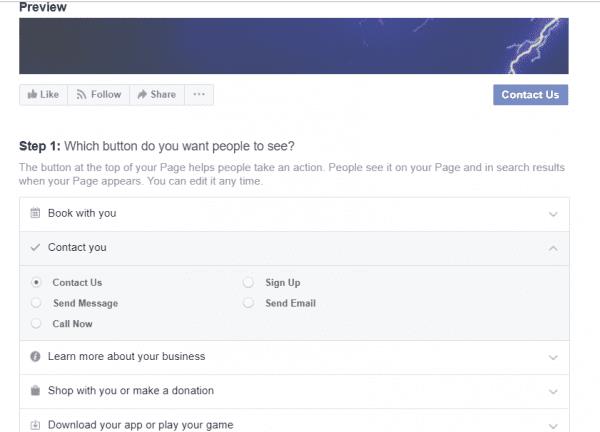
Wenn Sie bestimmte auswählen, müssen Sie möglicherweise Links zu Ihrer Einkaufsseite, Ihrer Telefonnummer und anderen Kontaktinformationen usw. hinzufügen. Dies gibt deiner Community einfache Möglichkeiten, zu deinen Merchandise-Artikeln zu gelangen oder dich bei Fragen und Feedback zu kontaktieren. IMMER sicher so schnell reagieren, wie Sie können, auch wenn es nur ein einfaches „Danke.“ Dies wird einen großen Beitrag zum Aufbau einer soliden Vertrauens- und Kommunikationsbasis leisten, die wiederum eine starke Gemeinschaft aufbaut, die langfristig bestehen bleibt.
Im Guten wie im Schlechten ist Ihre Facebook-Geschäftsseite jetzt erstellt und Ihre Reise ins Internet hat begonnen. Ich empfehle, den ersten Beitrag so schnell wie möglich zu erstellen, egal ob es sich um einen Einführungsbeitrag oder einen Link zu einem Blogbeitrag handelt. Holen Sie sich selbst heraus, indem Sie Freunde und Familie einladen, Ihre Seite mit „Gefällt mir“ zu versehen und sie zu bitten, die Nachricht zu verbreiten. Wenn Sie Twitter, Pinterest oder Instagram zusammen mit Ihrer Facebook-Seite verwenden, stellen Sie sicher, dass Sie den Link zu Ihrer Seite teilen und zuerst auf diesen anderen Social-Media-Plattformen posten, damit andere sehen, was Sie vorhaben!
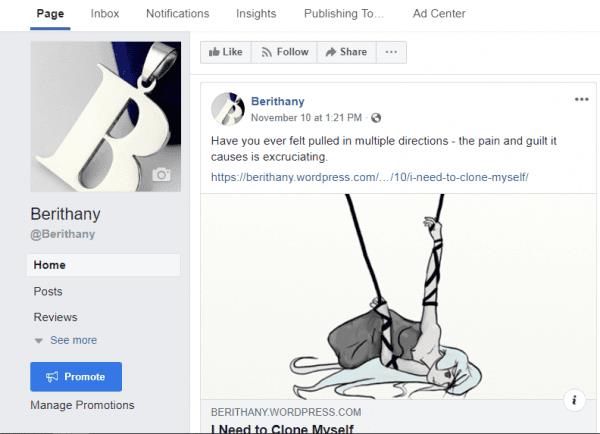
Damit ist mein Tutorial zur „einfachen“ Seitenerstellung für Facebook abgeschlossen. Bitte hinterlassen Sie mir wie immer einen Kommentar oder verwenden Sie meinen obigen Link, um mir alle Fragen zu stellen, die Sie haben könnten. Es ist jetzt Zeit für Sie zu fliegen. Mach weiter und mach deinen ersten Beitrag!
Facebook-Geschichten machen viel Spaß. Hier erfahren Sie, wie Sie eine Story auf Ihrem Android-Gerät und Computer erstellen können.
Ihre Facebook-Freunde können alle Kommentare sehen, die Sie auf öffentlichen Beiträgen schreiben. Facebook-Kommentare haben keine individuellen Datenschutzeinstellungen.
Um jemanden von Ihrer Facebook-Unternehmensseite zu blockieren, gehen Sie zu Einstellungen, wählen Sie Personen und andere Seiten aus und klicken Sie auf Von Seite bannen.
Wenn Sie Freunde einfach um Empfehlungen für eine bestimmte Aktivität bitten möchten, gehen Sie zu Was denkst du und tippen Sie Ihre Frage ein.
Sie können die Freundeslisten „Bekannte“ oder „Eingeschränkt“ auf Facebook nutzen, um weniger mit bestimmten Personen zu teilen.
Wenn Sie nicht sicher sind, was Impressionen, Reichweite und Engagement auf Facebook sind, lesen Sie weiter, um es herauszufinden. Hier ist eine einfache Erklärung.
Um zu verhindern, dass Beiträge von Facebook-Gruppen angezeigt werden, gehen Sie zur Seite dieser Gruppe und klicken Sie auf Weitere Optionen. Wählen Sie dann die Option Gruppe nicht mehr folgen.
Um wiederkehrende Veranstaltungen auf Facebook zu erstellen, gehen Sie zu Ihrer Seite und klicken Sie auf Veranstaltungen. Fügen Sie dann eine neue Veranstaltung hinzu und klicken Sie auf die Schaltfläche Wiederkehrende Veranstaltung.
Sie können mehrere Co-Hosts zu einem Facebook-Event hinzufügen. Navigieren Sie zu den Event-Einstellungen und geben Sie den Namen eines Freundes im Co-Host-Feld ein.
Wenn Sie auf ein gefälschtes oder geklontes Facebook-Konto oder eine Seite stoßen, ist es am besten, es an Meta zu melden.
Es gibt keine 100-prozentig sichere Methode, um zu überprüfen, ob jemand tatsächlich auf Facebook online ist, wenn er offline zu sein scheint.
Enge Freunde sind Menschen, mit denen du alles teilen möchtest. Auf der anderen Seite sind Bekannte Menschen, mit denen du möglicherweise weniger teilen möchtest.
Zu wissen, wie man die Datenschutzeinstellungen auf Facebook auf einem Handy oder Tablet ändert, wird Ihnen helfen, Ihr Konto besser zu verwalten.
Erfahren Sie, wie Sie in Ihren Facebook-Posts und Kommentaren fettgedruckten Text verwenden können, um Ihre Botschaft klarer zu kommunizieren.
Erfahren Sie, wie Sie den Facebook-Fehler beim Ausführen der Abfrage beheben können. 5 bewährte Lösungen, um das Problem schnell zu lösen und wieder auf Facebook zugreifen zu können.
So aktivieren oder deaktivieren Sie die Profilbild-Anmeldung auf Ihrem Android- oder iPhone-Gerät.
Erfahren Sie, wie Sie „Für Sie vorgeschlagene“ Beiträge auf Facebook verwalten und reduzieren können. Inklusive Tipps zur Nutzung von FB Purity und Einstellungen für Seitenadministratoren.
Benutzer berichteten, dass ihre Facebook-, Messenger- und Instagram-Konten plötzlich abgemeldet wurden und nicht mehr darauf zugegriffen werden konnte, sowohl in der App als auch in der Webversion.
Um sich für Threads auf Android oder iPhone anzumelden, öffnen Sie den Google Play Store oder den Apple AppStore, suchen und installieren Sie die App und melden Sie sich bei Instagram an.
Um das Threads-Konto zu verifizieren, öffnen Sie das Menü „Instagram“ > „Profil“, wählen Sie „Meta verifiziert“ und fahren Sie mit den Abonnementdetails fort.
Wenn nicht angeheftete Apps und Programme immer wieder in der Taskleiste erscheinen, können Sie die Layout-XML-Datei bearbeiten und die benutzerdefinierten Zeilen entfernen.
Entfernen Sie gespeicherte Informationen aus Firefox Autofill, indem Sie diese schnellen und einfachen Schritte für Windows- und Android-Geräte befolgen.
In diesem Tutorial zeigen wir Ihnen, wie Sie einen weichen oder harten Reset auf dem Apple iPod Shuffle durchführen können.
Es gibt so viele großartige Apps im Google Play, dass man einfach abonnieren muss. Nach einer Weile wird diese Liste länger und Sie müssen Ihre Google Play-Abonnements verwalten.
Das Suchen nach der richtigen Karte in Ihrer Tasche oder Geldbörse kann lästig sein. In den letzten Jahren haben verschiedene Unternehmen kontaktlose Zahlungsoptionen entwickelt und eingeführt.
Wenn Sie den Downloadverlauf von Android löschen, helfen Sie dabei, mehr Speicherplatz zu schaffen, unter anderem. Hier sind die Schritte, die Sie befolgen sollten.
Wir haben etwas Zeit mit dem Galaxy Tab S9 Ultra verbracht, und es ist das perfekte Tablet, um es mit Ihrem Windows-PC oder dem Galaxy S23 zu kombinieren.
Stummschalten von Gruppennachrichten in Android 11, um die Benachrichtigungen für die Nachrichten-App, WhatsApp und Telegram unter Kontrolle zu halten.
Löschen Sie den URL-Verlauf der Adressleiste in Firefox und behalten Sie Ihre Sitzungen privat, indem Sie diese schnellen und einfachen Schritte befolgen.
Um einen Betrüger auf Facebook zu melden, klicken Sie auf Weitere Optionen und wählen Sie Hilfe suchen oder Profil melden. Füllen Sie dann das Meldeformular aus.























